rezumat

dacă vă întrebați cum să deschideți Panoul de Control în Windows 10/8/7? Acest post oferă 10 moduri, incl. Panou de Control comandă rapidă Windows 10, deschideți Panoul de Control cu comandă/cmd etc. Dacă suferiți pierderi de date pe computerul Windows 10 sau pe alte dispozitive de stocare, software-ul MiniTool vă poate ajuta să recuperați cu ușurință datele pierdute gratuit.
Ce Este Panoul De Control?
înainte de a învăța cum să utilizați cele 10 moduri de a deschide Panoul de Control Windows 10 / 8 / 7, să avem mai întâi o scurtă trecere în revistă a ceea ce este panoul de Control.
Panoul de Control este o componentă Windows care permite utilizatorilor să acceseze, să vizualizeze și să modifice majoritatea setărilor computerului Windows. Se compune dintr-un pachet de applet-uri. Puteți deschide Panoul de Control în Windows 10/8/7 pentru a elimina hardware-ul sau software-ul, pentru a controla conturile de utilizator Windows, pentru a repara problemele Windows 10 și pentru a controla aproape totul despre modul în care funcționează sau arată computerul Windows.
pentru a găsi și a deschide Panoul de Control în computerul Windows 10/8/7, puteți utiliza următoarele 10 moduri.
>> ghid Video:

cum să opriți actualizarea Windows 11? Această postare oferă 5 soluții pentru a vă permite să dezactivați actualizările automate pe Windows 11. Verificați ghidul pas cu pas.
calea 1. Deschideți Panoul de Control Windows 10 cu caseta de căutare
puteți face clic pe caseta de căutare din bara de activități a Windows 10 și tastați Panou de control. Alegeți aplicația panoul de Control al rezultatului cel mai potrivit pentru a o deschide în Windows 10.

dacă ați uitat parola Windows 11, puteți verifica soluțiile 6 din această postare pentru a reseta/ocoli parola Windows 11. Aflați, de asemenea, cum să schimbați parola Windows 11.
Calea 2. Deschideți Panoul de Control Windows 10/8/7 din meniul Start
puteți să faceți clic pe Start, să tastați Panou de control și să selectați aplicația din panoul de control al rezultatelor de sus din listă pentru a o deschide.
dacă doriți să fixați panoul de Control în bara de activități sau în meniul Start, puteți să faceți clic dreapta pe panoul de Control și să alegeți Pin to Start sau Pin to taskbar. Apoi, data viitoare dacă trebuie să accesați Panoul de Control pentru a modifica unele setări, îl puteți deschide cu ușurință din bara de activități sau din meniul Start.

pentru a deschide Panoul de Control Windows 7, puteți face clic pe meniul Start și selectați Panou de Control din lista din coloana din dreapta. De asemenea, puteți face clic pe Start și tastați Panou de control în caseta de căutare și faceți clic pe comandă rapidă Panou de Control pentru a-l deschide.
pentru a deschide Panoul de Control Windows 8 / 8.1, puteți comuta la ecranul Start și tastați Panou de control în caseta de căutare, atingeți Panou de Control pentru a-l deschide.

care este data lansării Windows 11? Microsoft a dezvăluit prima previzualizare Insider a Windows 11 pe 24 Iunie 2021. Data oficială de lansare poate fi Octombrie 2021.
calea 3. Deschideți Panoul de Control Windows 10/8/7 prin Run
puteți apăsa tastele Windows + R de pe tastatură pentru a deschide dialogul Windows Run și tastați Panou de Control În Run, faceți clic pe OK pentru a deschide Panoul de Control în Windows 10/8/7.

Iată pasul pentru cum să descărcați aplicația Microsoft Store Pentru Windows 10 sau Windows 11 PC. De asemenea, aflați cum să descărcați aplicații din Microsoft Store.
calea 4. Găsiți panoul de Control în Windows 10 din meniul Start
Faceți clic pe Start și derulați în jos lista pentru a găsi categoria de sistem Windows și extindeți-o. Selectați Panou de Control pentru a-l deschide.

calea 5. Deschideți Panoul de Control Windows 10 din meniul Acces rapid
puteți apăsa tastele Windows + X de pe tastatură sau faceți clic dreapta pe Start și selectați Panou de Control din listă. Unele sisteme informatice Windows 10 au setări în loc de panou de control.
Calea 6. Deschideți Panoul de Control Windows 10 prin Cortana
în Windows 10, puteți intra și în panoul de Control windows, deși vorbiți cu Cortana. Puteți trezi Windows 10 Cortana spunând „Hei Cortana”sau” Bună ziua Cortana”. Și apoi puteți spune „lansați Panoul de Control” către Cortana. Se va deschide fereastra Panoului de Control pentru tine.

verificați cum să actualizați Windows 11/10 pentru a descărca și instala cele mai recente actualizări pentru a vă face computerul sau laptopul Windows să funcționeze bine.
calea 7. Deschideți Panoul de Control Windows 10 cu promptul de comandă
puteți apăsa tastele Windows + R de pe tastatură pentru a deschide Windows Run. Tastați cmd și faceți clic pe OK pentru a deschide promptul de comandă în Windows 10. Apoi tastați Panou de control în fereastra Prompt Command și apăsați tasta Enter pentru a deschide Panoul de Control cu command prompt (cmd).
înrudite: cele mai bune 2 moduri de a porni la promptul de comandă în Windows 10
calea 8. Deschideți Panoul de Control Windows 10 cu PowerShell
faceți clic dreapta pe Start și faceți clic pe Windows PowerShell pentru a-l deschide. Tastați panoul de control și apăsați Enter pentru a-l deschide.
calea 9. Deschideți Panoul de Control Windows 10 cu comanda rapidă
unele sisteme Windows 10 au o comandă rapidă implicită a panoului de Control pe ecranul desktop. Puteți face dublu clic pe pictograma de comandă rapidă a panoului de Control pentru a o deschide.
dacă nu găsiți o pictogramă de comandă rapidă din panoul de Control, puteți crea o comandă rapidă pentru panoul de Control Windows 10 pentru o utilizare mai ușoară.
- faceți clic dreapta pe o zonă goală de pe desktop și faceți clic pe Nou- > comandă rapidă pentru a deschide fereastra Creare comandă rapidă.
- Tip %windir%\system32\control.exe în casetă și faceți clic pe Următorul.
- tastați un nume ca panoul de Control și faceți clic pe Terminare pentru a crea comanda rapidă pentru panoul de Control.

calea 10. Deschideți Panoul de Control Windows 10 cu Task Manager
- apăsați simultan tastele Ctrl+ Shift + Esc de pe tastatură pentru a deschide Windows Task Manager.
- Faceți clic pe fișier -> rulați o nouă activitate.
- tastați control panel și apăsați Enter pentru a deschide fereastra Control Panel.

Verdict
acestea sunt cele 10 moduri de a vă ajuta să deschideți Panoul de Control în Windows 10. Unele moduri pot fi aplicate și pentru a deschide Panoul de Control în Windows 8/7.
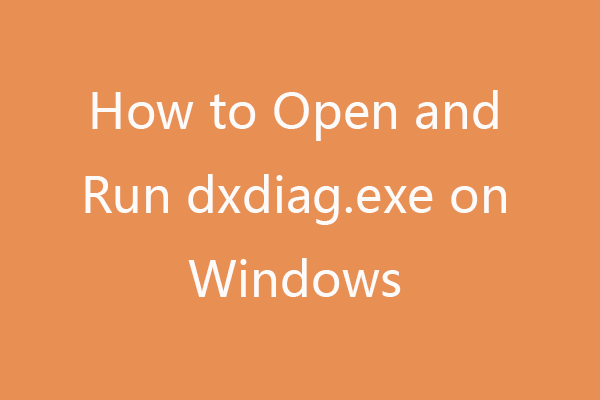
Dxdiag este un instrument folosit pentru a aduna informatii si probleme despre sistemul informatic Windows, afișare, sunet, video, etc. Verificați cum să deschideți / rulați dxdiag.exe pe Windows 10/11.